Popravite upravljački program Wacom tableta koji nije pronađen u sustavu Windows 10
Miscelanea / / November 28, 2021
Kada pokušate povezati Wacom tablet s računalom sa sustavom Windows 10, možda ćete se suočiti s porukom o pogrešci "Upravljački program Wacom tableta nije pronađen” što znači da nećete pristupiti svom Wacom tabletu zbog nedostajućih upravljačkih programa. Čini se da se problem pojavljuje ako ste nedavno ažurirali ili nadogradili Windows 10 sa Windows 8 ili 8.1. Ovo su neki od problema s kojima se korisnici suočavaju zbog nedostatka upravljačkog programa za Wacom tablet:
- Wacom neće biti naveden pod Svi programi i Upravitelj uređaja.
- Ne možete pristupiti svojstvima ili bilo kojim drugim značajkama.
- Nećete mu moći pristupiti u odjeljku Uređaji i pisači.
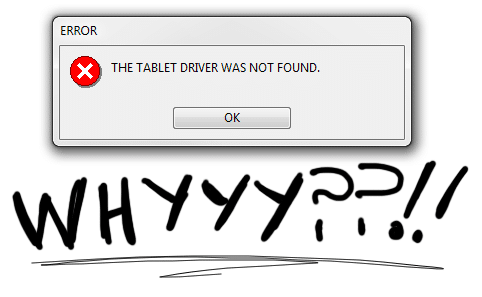
Zasluga slike: OrianArt
Kada pokušate otvoriti Wacom Properties, suočit ćete se s porukom o pogrešci "Upravljački program Wacom tableta nije pronađen”, ali ne brinite jer se ovaj problem može lako riješiti. Dakle, bez gubljenja vremena, pogledajmo kako riješiti ovaj problem uz pomoć dolje navedenog vodiča.
Sadržaj
- Popravite upravljački program Wacom tableta koji nije pronađen u sustavu Windows 10
- Metoda 1: Ponovno pokrenite Wacom Tablet Services
- Metoda 2: Ponovno instalirajte Wacom upravljački program za tablet
- Metoda 3: Ažurirajte upravljačke programe za Wacom Tablet sa službene web stranice
Popravite upravljački program Wacom tableta koji nije pronađen u sustavu Windows 10
Biti siguran za stvoriti točku vraćanja za slučaj da nešto krene po zlu.
Metoda 1: Ponovno pokrenite Wacom Tablet Services
1. Pritisnite tipku Windows + R, a zatim upišite usluge.msc i pritisnite Enter.

2. Pronađite sljedeće usluge u prozoru Usluge:
Wacom profesionalna usluga
Wacom Consumer Service
TabletServiceWacom
Dodirnite Tipkovnica i usluga ploče za rukopis
3. Desnom tipkom miša kliknite svaki od njih, a zatim odaberite Ponovno pokrenite iz kontekstnog izbornika.

4. Sada ponovno pokušajte pristupiti Wacom tabletu i možda ćete riješiti ovaj problem.
Metoda 2: Ponovno instalirajte Wacom upravljački program za tablet
1. Pritisnite tipku Windows + R, a zatim upišite devmgmt.msc i pritisnite Enter za otvaranje Upravitelj uređaja.

2. Proširiti Uređaji za ljudsko sučelje zatim desnom tipkom miša kliknite na svoju Wacom tablet i odaberite Ažurirajte upravljački program.

3. Na sljedećem zaslonu odaberite "Automatski traži ažurirani softver upravljačkog programa".

4. Windows će automatski potražiti na internetu najnovije dostupne upravljačke programe za Wacom tablicu, a ako je dostupno ažuriranje, Windows će ga automatski instalirati.
5. Ponovo pokrenite računalo da biste spremili promjene.
6. Ako se nakon ponovnog pokretanja i dalje suočavate s ovim problemom, otvorite Upravitelj uređaja, kliknite desnom tipkom miša Wacom tablet i odaberite Deinstaliraj.

7. Klikni na Deinstaliraj gumb za nastavak.

8. Ponovno pokrenite računalo da biste spremili promjene i vidjeli jeste li u mogućnosti Popravite upravljački program Wacom tableta koji nije pronađen u sustavu Windows 10.
Metoda 3: Ažurirajte upravljačke programe za Wacom Tablet sa službene web stranice
Ponekad se možete suočiti s problemom "Wacom Tablet Driver Not Found" ako jesu upravljački programi Wacom tableta oštećena ili zastarjela, da biste riješili ovaj problem, morate preuzeti i instalirati najnoviju verziju ovoga vozač iz Wacom web stranica:
1. Najprije odspojite Wacom tablet s računala.
2. Pritisnite tipku Windows + R, a zatim upišite appwiz.cpl i pritisnite Enter za otvaranje Programi i značajke.

3. Sada pronađite Wacom ili Wacom tablet na popisu, zatim desnom tipkom miša kliknite na njega i odaberite Deinstaliraj.
4. Obavezno privremeno isključite svoj Windows vatrozid, a zatim ponovno pokrenite računalo da biste spremili promjene.
5. Nakon što se sustav ponovno pokrene, preuzmite i instalirajte Wacom upravljačke programe iz njegovog službena stranica.
6. Ponovo pokrenite računalo da biste spremili promjene.
7. Nakon ponovnog pokretanja sustava, ponovno povežite svoj Wacom tablet, što bi moglo riješiti problem.
Preporučeno:
- Popravite SD karticu koja nije otkrivena u sustavu Windows 10
- WiFi ne radi u sustavu Windows 10 [100% radi]
- 5 načina da popravite SD karticu koja se ne pojavljuje ili ne radi
- MSVCR120.dll nedostaje u sustavu Windows 10 [RJEŠENO]
To je to što ste uspješno imali Popravite upravljački program Wacom tableta koji nije pronađen u sustavu Windows 10 ali ako još uvijek imate pitanja u vezi s ovim vodičem, slobodno ih postavite u odjeljku za komentare.



